什么是Windows File Recovery?
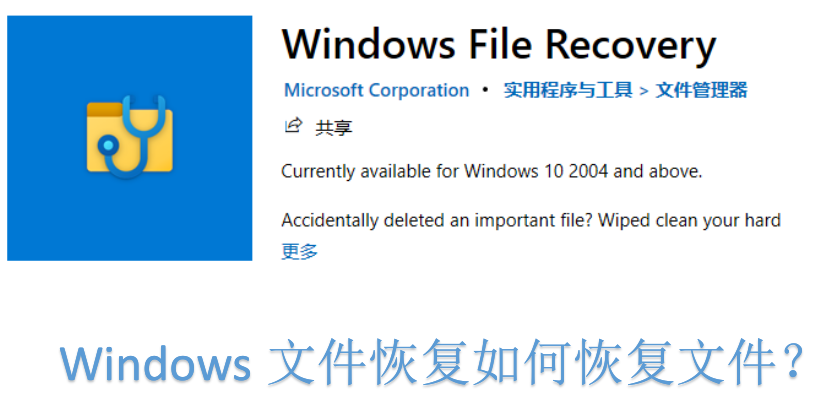
微软于2020年1月21日发布了名为Windows File Recovery(Windows文件恢复)的文件恢复工具。微软表示,它可以帮助用户在Windows 10中恢复丢失的文件,许多用户很乐意将它安装在他们的电脑上。
但是很多人发现它是一个命令行应用程序使用较困难,没有电脑专业知识和技能的人很难使用该工具轻松、方便、安全地恢复丢失的文件。
现在,为了方便用户使用这个工具,本节将详细介绍Windows File Recovery(Windows文件恢复)软件。
Windows文件恢复(WINFR)是一个命令行应用程序,用于免费恢复Windows 10中已删除的文件。它可以从健康/格式化/损坏的HDD/SSD/USB/存储卡中恢复文件,包括JPEG、PDF、PNG、MOV、ZIP等。
作为一个命令行应用程序,Windows File Recovery(Windows文件恢复)与用户之前使用的大多数应用程序/软件完全不同:该工具没有直观的界面。
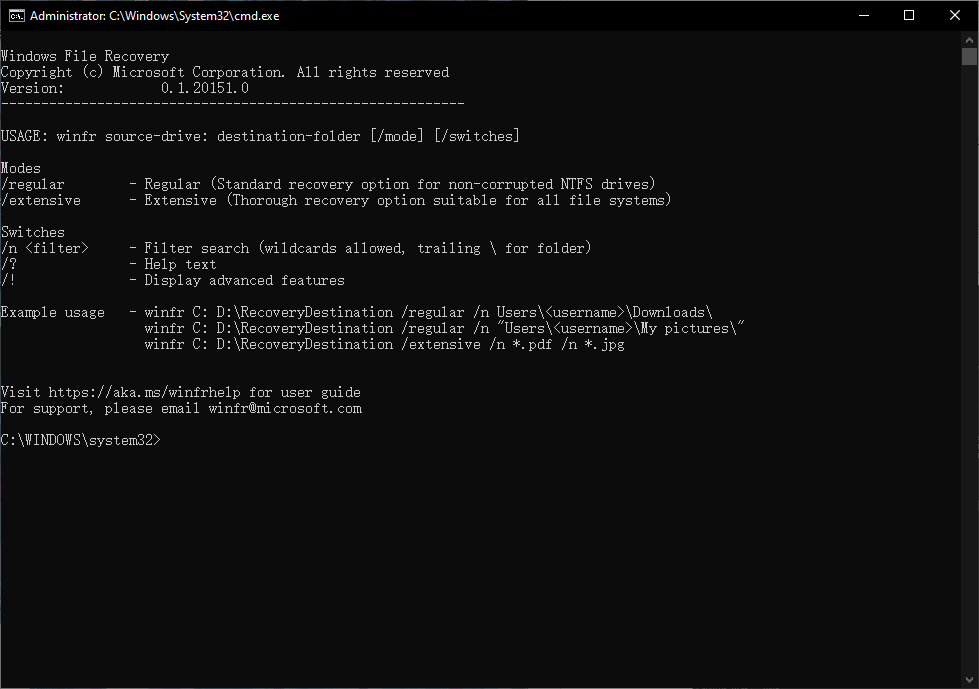
该软件提供了两种基本的文件恢复模式,适用于不同的文件系统和文件丢失场景。
也就是说,用户需要根据自己的具体情况选择合适的恢复模式,手动输入模式对应的正确命令行语法。
如何使用Windows File Recovery工具?
Windows File Recovery怎么用?本节将详细介绍使用Windows File Recovery(Windows文件恢复)在Windows 10/11中恢复丢失文件的步骤。使用此工具前请检查以下项目:
- 文件系统:你的操作系统用于存储和检索数据的方式。
- 源驱动器:你丢失文件的位置。你可以将其缩小到特定文件夹或只提供一个广泛的范围,例如 C: 驱动器。
- 目标位置:保存恢复文件的位置,是与源驱动器不同的驱动器。
- 恢复模式:一般:常规和广泛;高级:段和签名。
- 开关/参数 : 过滤扫描范围的参数。
使用此工具将选择恢复模式和开关/参数。本节将帮助你确定应选择哪种模式和开关。
选择哪种模式?
根据不同的文件系统和文件丢失场景,选择合适的模式。
Windows File Recovery(Windows文件恢复)为用户提供了两种基本的数据恢复模式:常规和广泛。
- 常规模式是指标准模式,适用于健康(未损坏)的NTFS驱动器。
- 广泛模式将彻底扫描你的驱动器,适用于所有文件系统。
扩展模式下有两种高级模式:签名和段。
- 签名模式使用文件头恢复所有文件系统下丢失的文件。
- 段模式使用文件记录分段恢复NTFS下丢失的文件。
在下表中选择一种模式来恢复Windows 10/11中丢失的文件。
| 文件系统 | 场景 | 模式 |
| NTFS | 最近删除 | 常规 |
| NTFS | 删了一段时间 | 广泛 |
| NTFS | 格式化磁盘 | 广泛 |
| NTFS | 损坏的磁盘 | 广泛 |
| FAT 和 exFAT | 任何 | 广泛 |
要检查你的文件系统,请点击Win+E打开此电脑 > 右键单击丢失文件的分区 > 点击属性。

选择哪个开关?
你可以使用开关过滤扫描范围。如果你仍然可以调用文件名/文件类型/路径,则可以进行过滤设置以缩小扫描范围以缩短恢复时间。
如果无法调用文件名/文件类型/路径,你可以使用通配符“ * ”来模糊搜索范围;例如,你可以将通配符“ * ”与“ /n ”开关一起使用,命令类似于“ /n * .docx ”。
在下表中根据你的需要选择开关。
| 开关 | 描述 | 支持的模式 |
| /n | 过滤扫描范围:使用文件名/路径/类型等扫描特定文件。 | 全部 |
| /y: | 恢复特定的扩展组。 | 签名 |
| /k | 恢复系统文件。 | NTFS段 |
| /u | 恢复未删除的文件,例如,从回收站。 | NTFS段 |
使用Windows File Recovery的步骤
在学习了了解了Windows File Recovery怎么用之后,你现在可以按照以下步骤使用命令提示符执行文件恢复。
✍ 注意:
✬ 为防止文件被覆盖,请避免在意外删除后使用你的电脑。
✬ 如果询问是否允许该应用程序对你的设备进行更改,请单击是。
✬ 目标驱动器不能与源驱动器相同。
1. 在微软商店下载并安装Windows File Recovery(Windows文件恢复)。

2. 启动Windows File Recovery,然后输入命令行。Windows文件恢复命令模板如下所示:
winfr 源驱动器:目标驱动器:[/模式] [/开关]
例如,如果你要从 E: 盘恢复文件到 D: 盘,你将使用段模式,而你丢失的文件是Docx文件,那么你的命令将是这样的:
winfr E: D: /segment /n *.docx
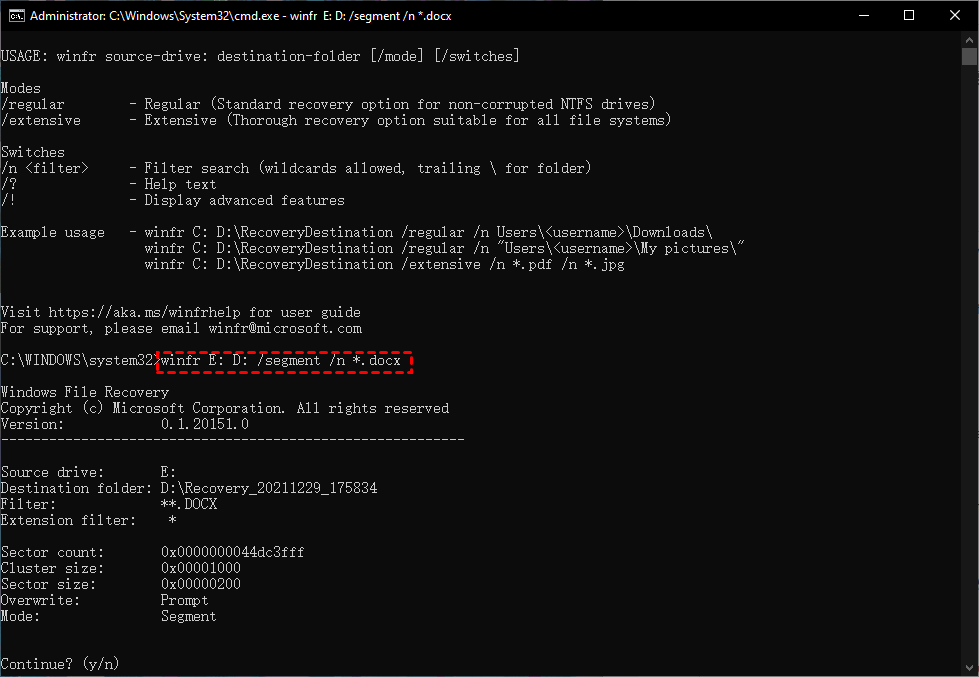
之后,将在目标驱动器中自动创建一个名为“ Recovery_date and time ”的文件夹。当扫描过程结束时,你可以前往你设置的目的地,并检查你的文件是否成功恢复。如果Windows文件恢复卡在99%,请寻求帮助。
简单易用的Windows文件恢复软件
显然,新手使用Windows File Recovery(Windows文件恢复)太难了,因为你需要学习参数,避免语法错误,避免人为错误等,太麻烦了。
傲梅恢复之星是一款专业安全的数据恢复软件,可以帮你从多种设备类型中恢复因各种原因丢失的多种数据。
- 快速找回已删除的数据,并能保留其文件名、路径和格式。
- 支持HDD/SSD/SD卡/USB等数据恢复。
- 兼容Windows 11/10/8/7和Windows Server。
- 恢复Word、Excel、PPT、照片、视频、音频、邮件、网页、压缩文件等200+种数据。
1. 在你的电脑上下载安装运行傲梅恢复之星,识别到磁盘后,选择在删除之前包含所需文件的分区/磁盘,然后单击“开始扫描”。

2. 自动执行快速扫描和深度扫描后,你将看到已删除和丢失的文件。

3. 检查扫描结果并选择你需要的数据。然后单击“恢复 x 个文件”并将这些恢复的文件保存在新位置。

结论
综上所述,本页介绍了Windows File Recovery怎么用的详细内容,作为微软开发的命令行应用程序,Windows File Recovery为具备命令行知识的用户提供文件恢复服务。对于新手来说,与其使用命令提示符进行文件恢复,不如使用拥有图形界面的傲梅恢复之星。
顺便一提,如果你不小心删除了整个分区,并且需要在Windows 11/10/8/7/Vista/XP中恢复已删除的分区,建议使用傲梅分区助手,作为专业的分区管理工具,它的“恢复分区”功能可以帮助你恢复丢失的分区。
